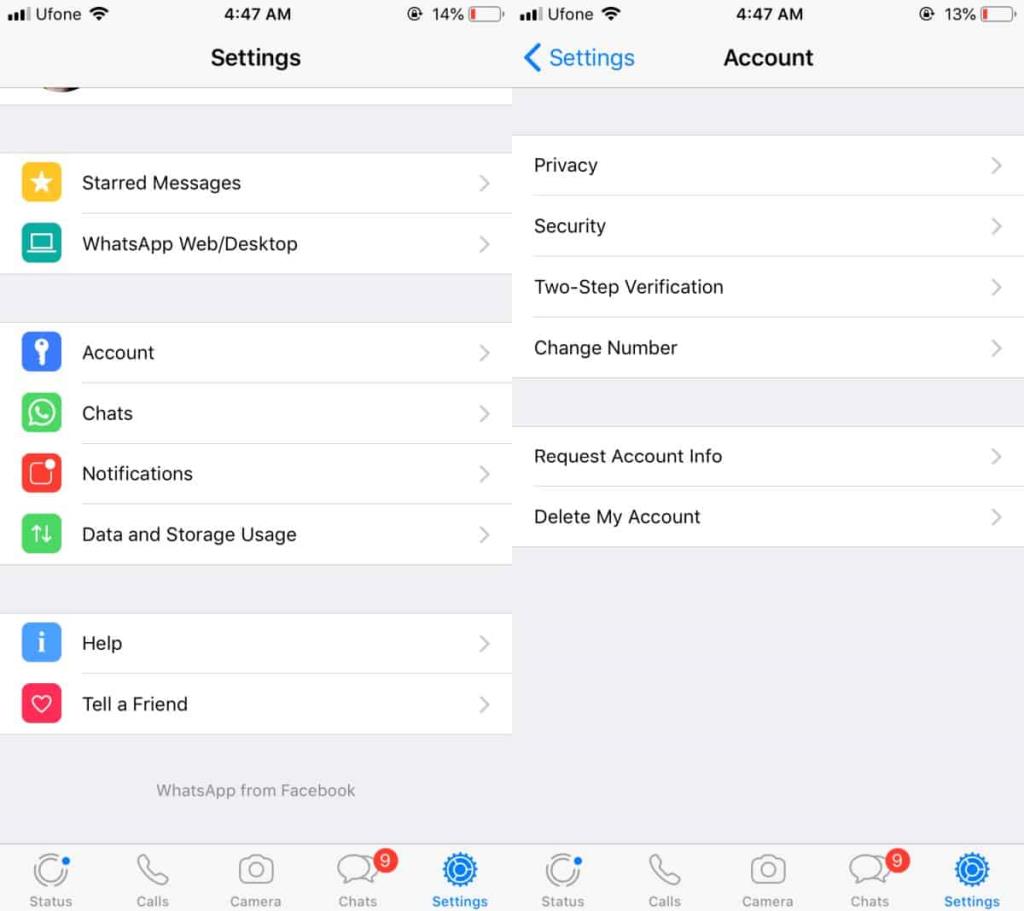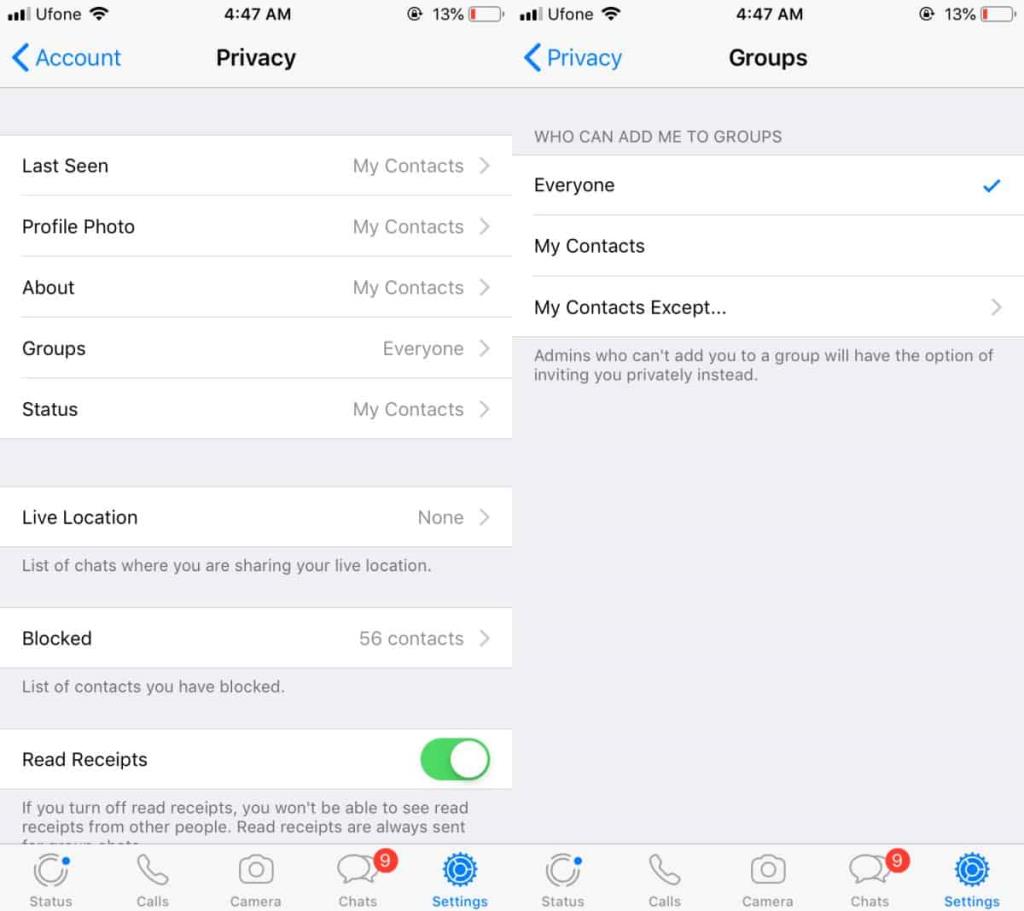Gruppennachrichten sind eine nützliche Funktion, die Sie in den meisten Messaging-Apps finden, einschließlich Facebook Messenger, WhatsApp und sogar iMessages . Ein Gruppenchat kann jedoch außer Kontrolle geraten, insbesondere wenn nicht überprüft wird, wer zu einer Gruppe hinzugefügt werden kann oder wer Sie zu einer Gruppe hinzufügen kann. WhatsApp war in diesem Bereich schon lange lasch. Es gibt keine vernünftige Obergrenze für die Anzahl der Personen, die einer Gruppe angehören können, aber Sie können jetzt endlich Gruppeneinladungen auf WhatsApp von Personen blockieren, die Sie nicht kennen.
Gruppeneinladungen auf WhatsApp blockieren
Dies ist eine neue Funktion bei WhatsApp und ist sowohl in der iOS- als auch in der Android-Version der App verfügbar. Stellen Sie sicher, dass die App auf Ihrem Gerät auf dem neuesten Stand ist.
Gehen Sie zur Registerkarte Einstellungen und tippen Sie auf Konto. Auf dem Konto - Bildschirm, gehen Sie auf Datenschutz .
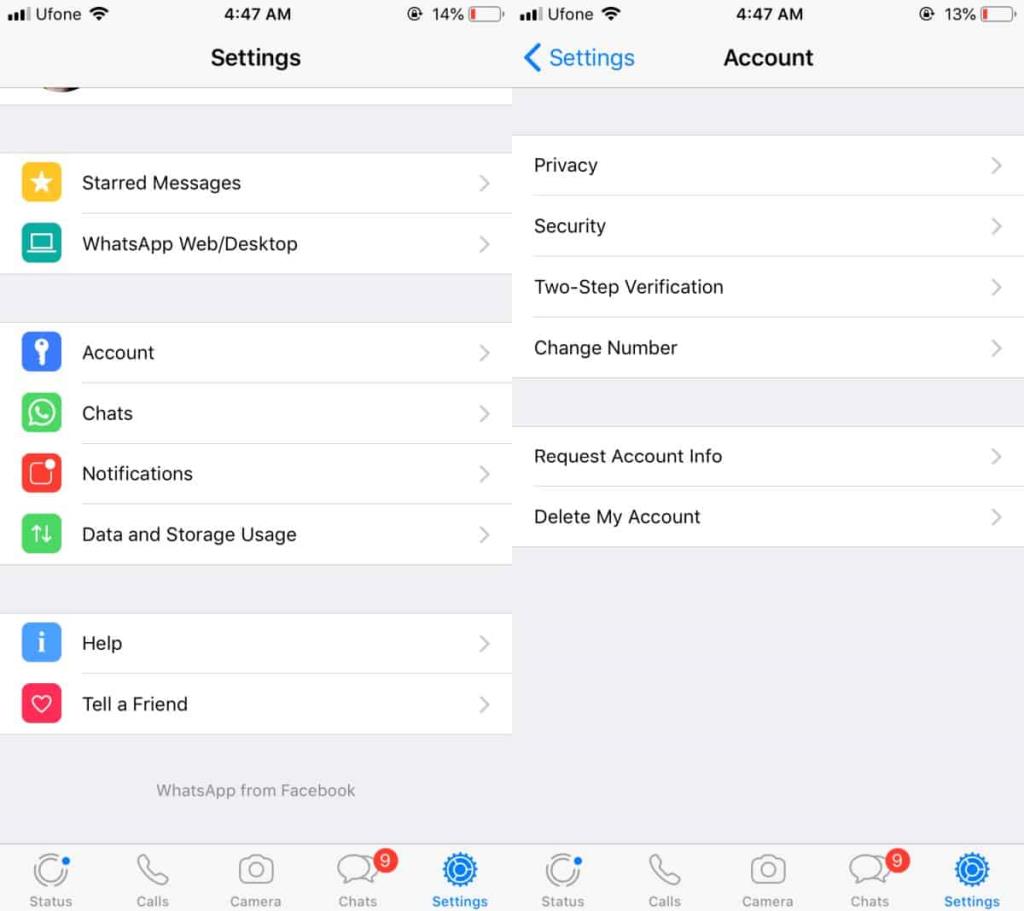
Suchen Sie auf dem Bildschirm Datenschutz nach der Option Gruppen und tippen Sie darauf. Auf dem Bildschirm Gruppen können Sie auswählen, wer Sie zu einer Gruppe einladen kann und wer nicht. Die Standardeinstellung ist 'Jeder'. Das bedeutet, dass jeder, der Ihre Telefonnummer hat, unabhängig davon, ob Sie ihm jemals eine Nachricht gesendet haben, Sie zu einer Gruppe einladen/hinzufügen kann.
Die Option "Meine Kontakte" ermöglicht es nur den Benutzern, mit denen Sie Nachrichten ausgetauscht und zu Ihren Kontakten hinzugefügt haben, Sie zu einer Gruppe hinzuzufügen. Das bedeutet, dass Sie in den meisten Fällen nur von Personen zu Gruppen hinzugefügt werden, denen Sie vertrauen.
Mit der Option „Meine Kontakte außer…“ können Sie bestimmte Kontakte davon ausschließen, Sie zu einer WhatsApp-Gruppe hinzuzufügen. Dies ist die restriktivste Option und Sie können sie verwenden, um Einladungen von Kontakten zu blockieren, die Sie tendenziell zu Gruppen hinzufügen, die nicht nützlich sind.
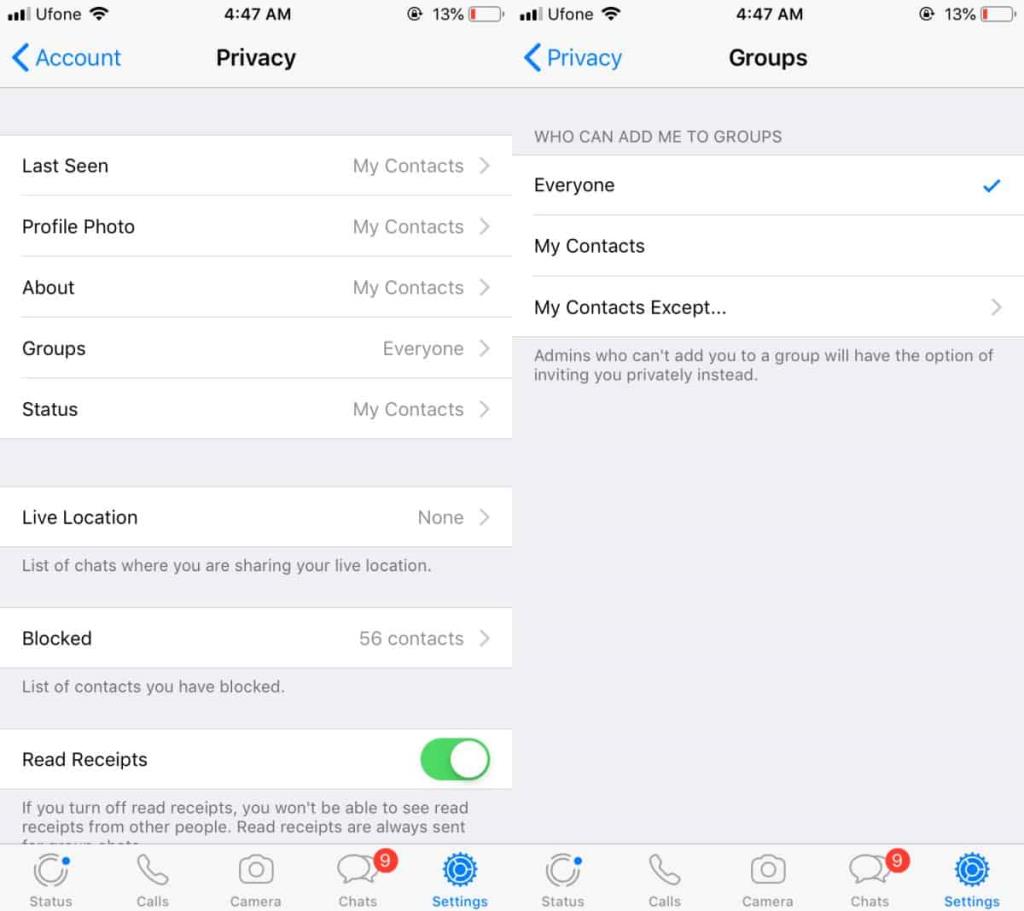
Die Einstellung wirkt sich auf zukünftige Gruppeneinladungen aus. Wenn Sie bereits Teil eines Gruppenthreads sind, der von einer Ihnen unbekannten Person gestartet wurde, oder Sie von einer Person hinzugefügt wurden, die nicht in Ihrer Kontaktliste ist, bleiben Sie dennoch ein Teil davon. Sie können eine Gruppe jederzeit verlassen, indem Sie zum Detailbildschirm gehen. Wenn Sie beim Verlassen einer Gruppe in eine soziale Bindung geraten, können Sie sie stattdessen einfach stummschalten. Ein Gruppenchat kann bis zu einem Jahr lang stummgeschaltet werden, bevor die Stummschaltung automatisch aufgehoben wird.
Ein stummgeschalteter Gruppenchat sendet Ihnen keine Benachrichtigungen. Die Nachrichten werden lautlos zugestellt und Sie können jederzeit zurückgehen und sie lesen. Gruppenmitglieder wissen nicht, dass Sie die Gruppe stummgeschaltet haben, sie wissen jedoch, ob Sie eine Nachricht gelesen haben oder nicht.